Como usar Google DNS no iPhone ou iPad
Está achando a conexão wifi do iPhone ruim? Parece que os sites estão lentos para carregar? Ou tem aparecido muita propaganda e banners do seu provedor quando está navegando na web? Pois saiba que você pode solucionar estes problemas utilizando o DNS público do Google. Veja agora como usar Google DNS no iPhone ou iPad, como adicionar DNS primário e secundário do Google na conexão wifi do iOS.
Como usar Google DNS no iPhone ou iPad
Entre nos “Ajustes” do iPhone e toque em “Wi-Fi”. Depois toque no “i” do lado direita do nome da sua conexão.
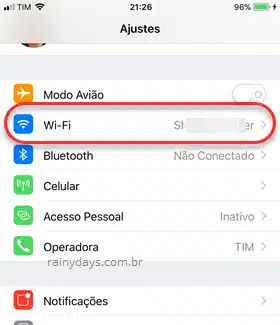

Toque em “Configurar DNS”. Em seguida, toque em “Manual” (1) e digite os DNS do Google nos campos “Servidores DNS”. Separando um DNS em cada linha (2) exatamente como mostrado abaixo. Depois toque em “Salvar” no canto superior direito da janela. Estes são os DNS do Google:
8.8.8.8
8.8.4.4
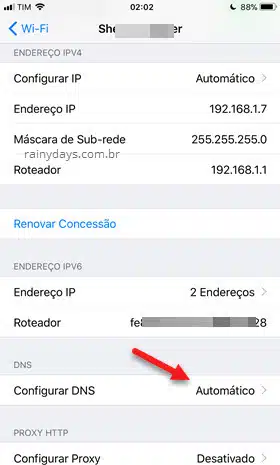
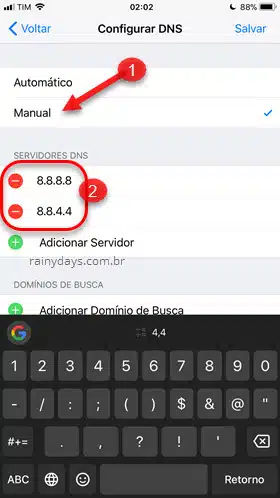
Para confirmar se está mesmo utilizando o DNS do Google baixe o aplicativo Network Analyzer Lite na App Store. Ao abrir o aplicativo, dentro da aba “Info”, ele vai mostrar a conexão que está conectado no momento (1). O Google DNS vai aparecer no campo “DNS Server IP” (2).
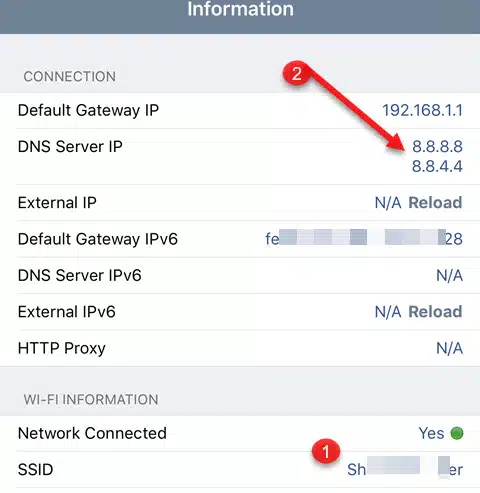
É importante colocar o DNS na ordem especificada no post, pois são o DNS primário e secundário do Google respectivamente.
A dica acima funciona apenas na conexão Wi-Fi. A modificação fica ativa somente para a conexão que modificou. Caso se conecte em outra rede wi-fi é preciso repetir o processo para ela. O iPhone vai se lembrar das suas modificações sempre que se conectar nesta rede.
A Apple não permite modificar o DNS da rede de celular 3G ou 4G no iPhone pelos Ajustes. Caso deseje alterar o DNS da sua operadora de celular, você precisa utilizar programas de terceiros como o DNS Override ou algum outro aplicativo de VPN.
